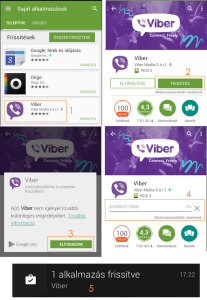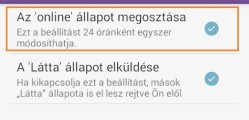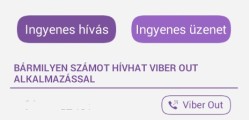Mint minden alkalmazásnál, a Viber esetében is folyamatosan jelennek meg frissítések, amelyek az applikáció esetleges hibáinak javítását és az új funkciók megjelenését jelentik, hogy a felhasználói élményt a lehető legmagasabb szintre emeljék. A frissítések telepítése után többnyire nem tapasztalunk szembeötlő változásokat, így a felhasználók többsége hajlamos ezeket figyelmen kívül hagyni. A frissítések letöltését és telepítését azonban nem érdemes elodázni, hiszen gyakran biztonsági réseket javítanak az alkalmazásokon, amelyek a telefonunk védelméhez járulnak hozzá. Tehát mindenkinek javasoljuk, hogy a Google Play áruházban megjelenő frissítéseket minden alkalommal töltsük le, ha megfelelő internetkapcsolat áll rendelkezésünkre.
Viber frissítés androidra
– Nyissuk meg a Google Play áruház alkalmazását a telefonunkon.
– A jobb felső sarokban érintsük meg a menü gombot, majd válasszuk a saját alkalmazások lehetőséget.
– Ekkor a telefonunk kilistázza a telefonunkra telepített alkalmazásokat és a rendelkezésre álló frissítéseket.
– Amennyiben elérhető a Viber alkalmazás egy frissebb verziója, érintsük meg a listában.
– A Viber alkalmazás adatlapján érintsük meg a FRISSÍTÉS gombot.
– A felugró ablakban érintsük meg az ELFOGADOM gombot a telepítés megkezdéséhez.
– A letöltés és a telepítés állapotát egy folyamatjelzőn követhetjük.
– A telepítés befejezését az értesítési területen figyelmeztetés fogja nyugtázni.
Automatikus frissítések beállítása
– Nyissuk meg a Google Play áruház alkalmazását, válasszuk a jobb felső sarokban a menü gombot, majd a Beállítások lehetőséget.
– Az Általános részben érintsük meg az Alkalmazások automatikus frissítése pontot.
– Válasszunk a felkínált három lehetőség közül.
Viber frissítés iPhonera
– Nyissuk meg az App Store alkalmazást.
– A képernyő jobb alsó sarkában érintsük meg a Frissítések gombot.
– Itt láthatjuk mely alkalmazások lettek automatikusan frissítve az utóbbi időben.
Viber frissítés Windows Phone
Ha egy letöltött alkalmazás újabb verziója jelenik meg a Piactéren, arról értesítést kapunk. A kezdőképernyő Piactér ikonján megjelenő szám jelzi, hogy a telefonon hány alkalmazáshoz érhető el frissítés. Az ikonra koppintva megtekinthetjük a frissítések listáját, és telepíthetjük is őket.